[CORRIGIDO] O formulário Divi não envia notificações por e-mail (maneira fácil)
Publicados: 2022-10-28O formulário Divi não está enviando notificações por e-mail?
Se os formulários do seu site Divi pararem de enviar e-mails, isso pode resultar em uma perda direta para sua empresa. Você pode acabar perdendo leads valiosos e clientes em potencial. Ou você pode acabar quebrando completamente a experiência de seus clientes existentes.
Mas qual é o problema, realmente? Por que seu formulário Divi não está enviando atualizações por e-mail?
E mais importante, como você conserta isso?
Neste artigo, responderemos a todas essas perguntas e mostraremos o que fazer quando seu formulário Divi não estiver enviando notificações por e-mail.
Vamos mergulhar direto.
Por que seu formulário Divi não está enviando notificações por e-mail?
É um problema comum entre os usuários do WordPress e as chances são altas de que não tenha nada a ver com seus temas ou plugins instalados. Em outras palavras, o Divi não tem nada a ver com esse problema.
Seu site WordPress não pode enviar e-mails porque seu provedor de hospedagem não está configurado corretamente para enviar e-mails . E você pode nem ser notificado sobre envios de formulários de contato.
Vamos dar uma olhada mais de perto na parte técnica do problema. O WordPress lida com e-mails de registro de usuários usando código PHP embutido chamado função wp_mail() :

Este é um grande problema porque nem todos os hosts WordPress estão configurados corretamente para usar o correio PHP.
E mesmo que os servidores estejam configurados corretamente, o Gmail e outros provedores de serviços de e-mail usam filtros de spam rigorosos. Esses filtros de spam tentam verificar automaticamente se seu e-mail vem da sua empresa e não de terceiros fraudulentos. É aí que a maioria dos seus e-mails é bloqueada ou sinalizada como spam.
Como corrigir o problema de não enviar e-mail do formulário Divi
A maneira certa de lidar com o problema é enviar seus e-mails usando SMTP em vez de confiar no e-mail PHP padrão do WordPress.
E vamos mostrar como usar um serviço SMTP para garantir que seu e-mail seja sempre entregue. Tudo que você precisa fazer é instalar o plugin WP Mail SMTP.
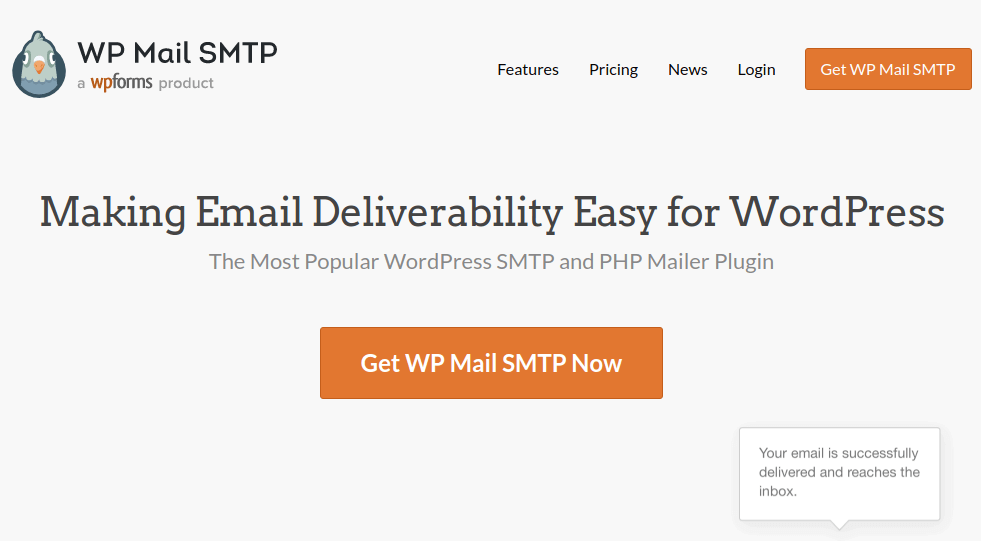
O plugin WP Mail SMTP ajudará você a corrigir seus problemas de entrega de e-mail em algumas etapas simples. E não é nada técnico. É super simples e qualquer um pode fazer. Então, vá em frente e instale e ative o plugin. Se você não tiver certeza de como fazer isso, este tutorial mostrará como instalar um plugin do WordPress.
Etapa 1: Instalando o plug-in SMTP do WP Mail
Quando terminar de instalar o plug-in, vá até o painel do WordPress e clique em WP Mail SMTP para configurar o plug-in:
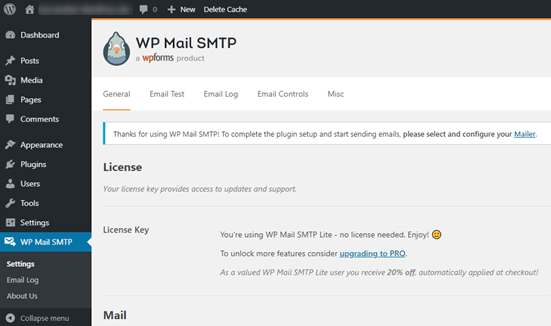
Depois de inserir sua chave de licença, insira seu e-mail e nome na seção Mail :
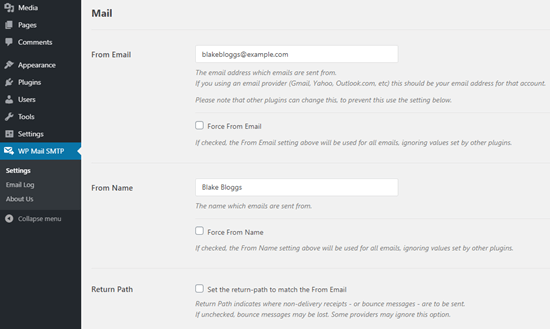
NOTA: Certifique-se de inserir o mesmo endereço de e-mail que você usará para o serviço SMTP. Se houver e-mails conflitantes, você continuará recebendo erros do painel do provedor de serviços de e-mail.
Não se preocupe se você estiver usando algum outro endereço de e-mail em outros plugins do WordPress, como WPForms. WP Mail SMTP força outros plugins a usar o endereço de e-mail que você usa para configurar seu serviço SMTP automaticamente.
É tudo por agora.
Etapa 2: selecionando um provedor de serviços de e-mail
Em seguida, você precisará escolher um serviço de correio SMTP para seu site. Recomendamos usar SMTP.com. Mas você pode encontrar muitos serviços diferentes lá.
Vá até o painel do WordPress e vá para WP Mail SMTP » Configurações .
Em seguida, em Mailer , selecione um provedor de serviços. Você pode escolher entre uma série de opções:
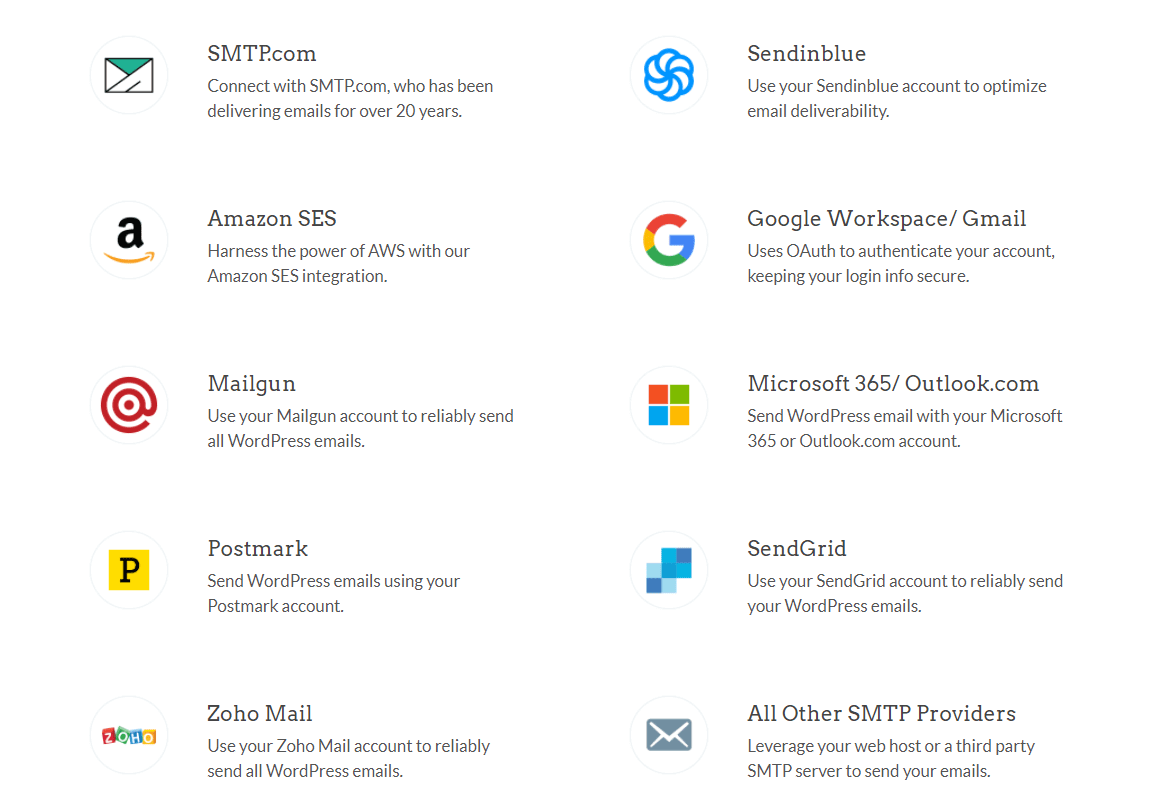
Recomendamos usar SMTP.com:
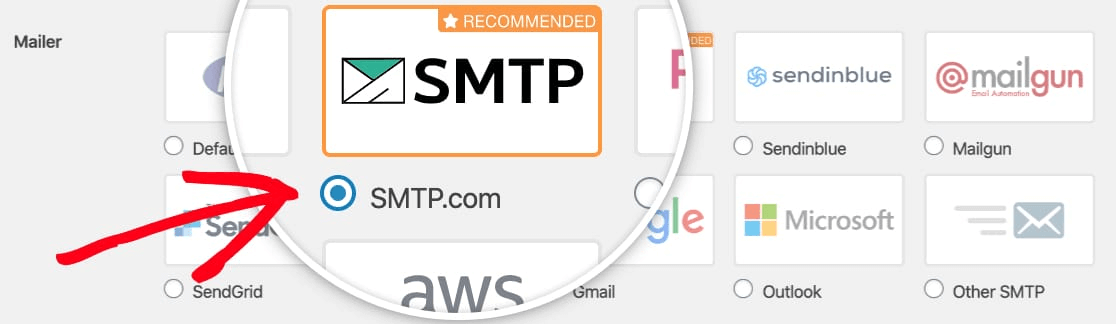
Para terminar de configurar o plugin WP Mail SMTP, você terá que criar uma conta com SMTP.com em seguida. É um serviço SMTP super popular que permite enviar e-mails em massa com altas taxas de entrega.
Etapa 3: Criando uma conta SMTP
Vá em frente e crie uma nova conta:
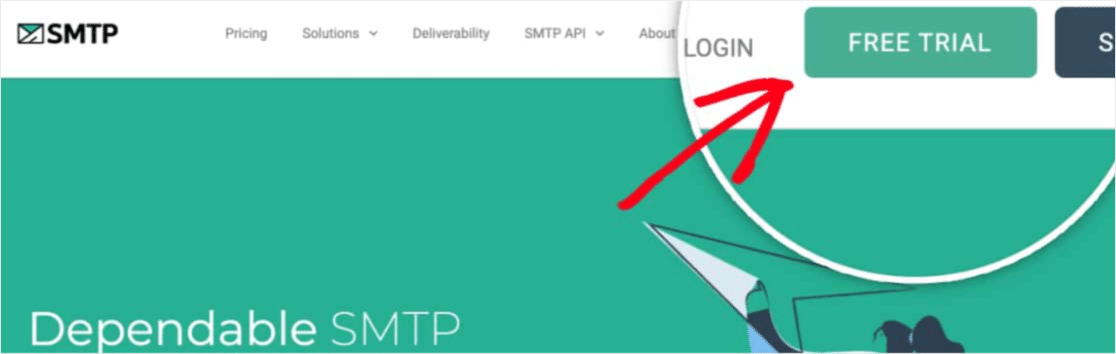
Depois de se inscrever, você será solicitado a clicar em um link de ativação por e-mail e confirmar sua identidade.
Portanto, fique atento a vários e-mails.
E então, volte para o plugin WP Mail SMTP para conectar sua conta SMTP ao plugin.
O pop-up solicitará uma chave de API que você pode obter no painel do SMTP.com. Clique no link Obter chave de API (clique neste link para chegar diretamente):
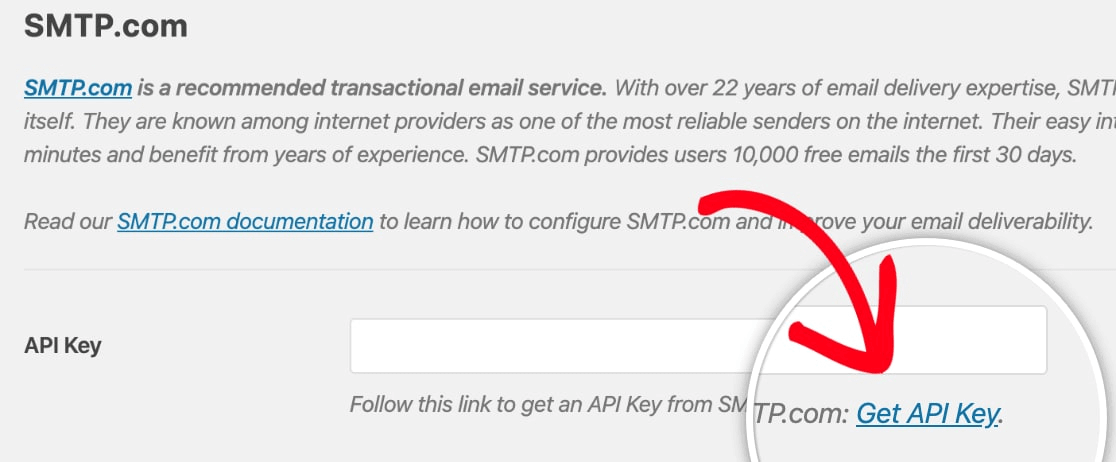
Você deve ver uma tabela nesta página. Copie a chave de API na coluna Chave :
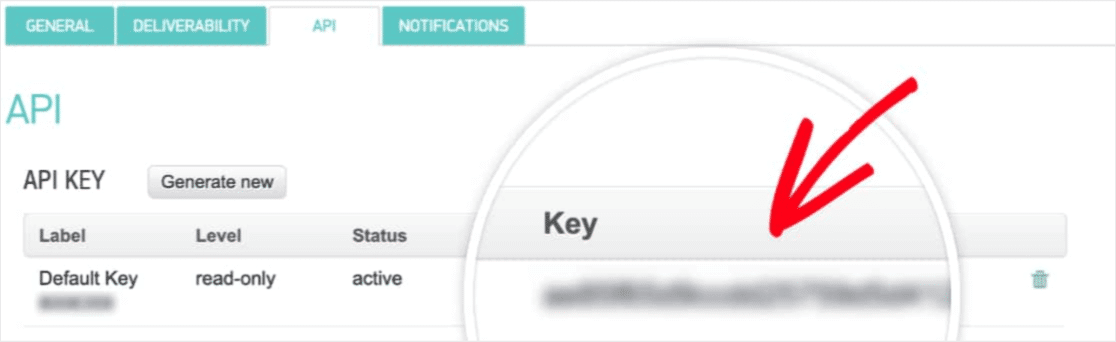
Em seguida, cole esta chave de API no WP Mail SMTP:

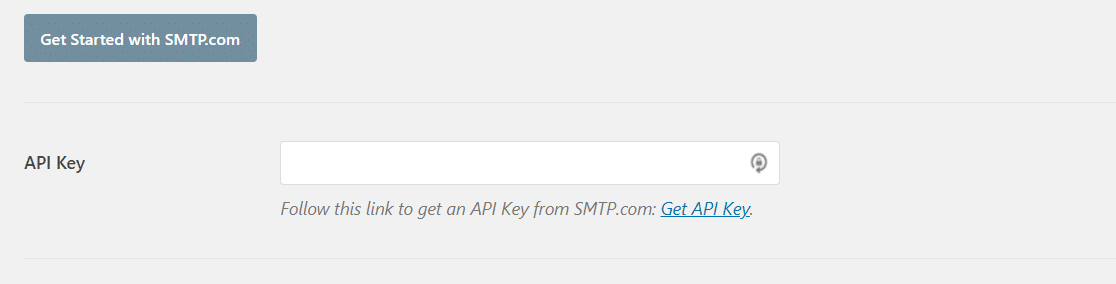
Por fim, no campo Nome do Remetente , clique no link Obter Nome do Remetente :

Copie o nome na coluna Nome :
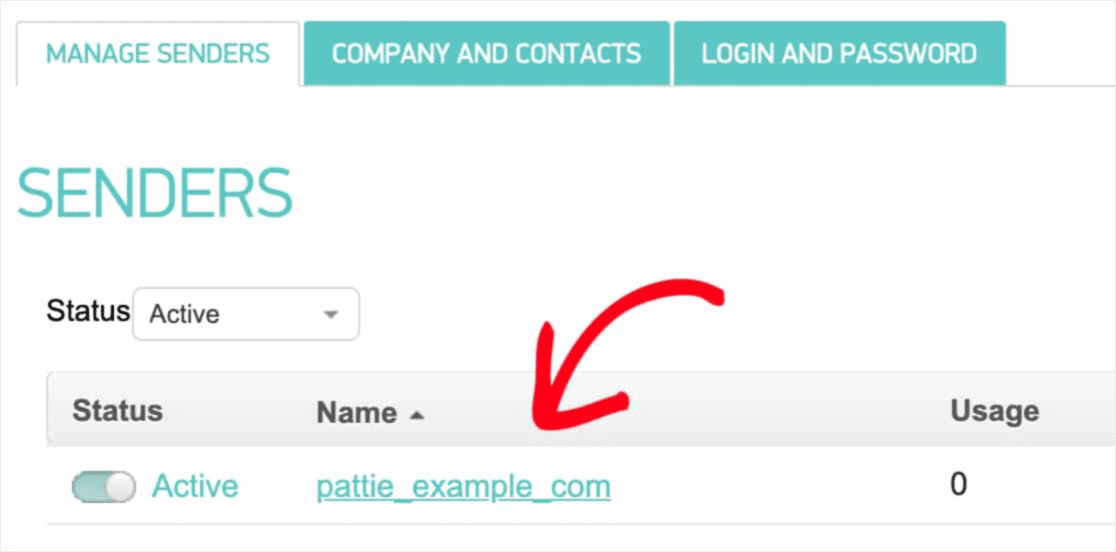
E cole-o no WP Mail SMTP.
Em seguida, clique em Salvar configurações :
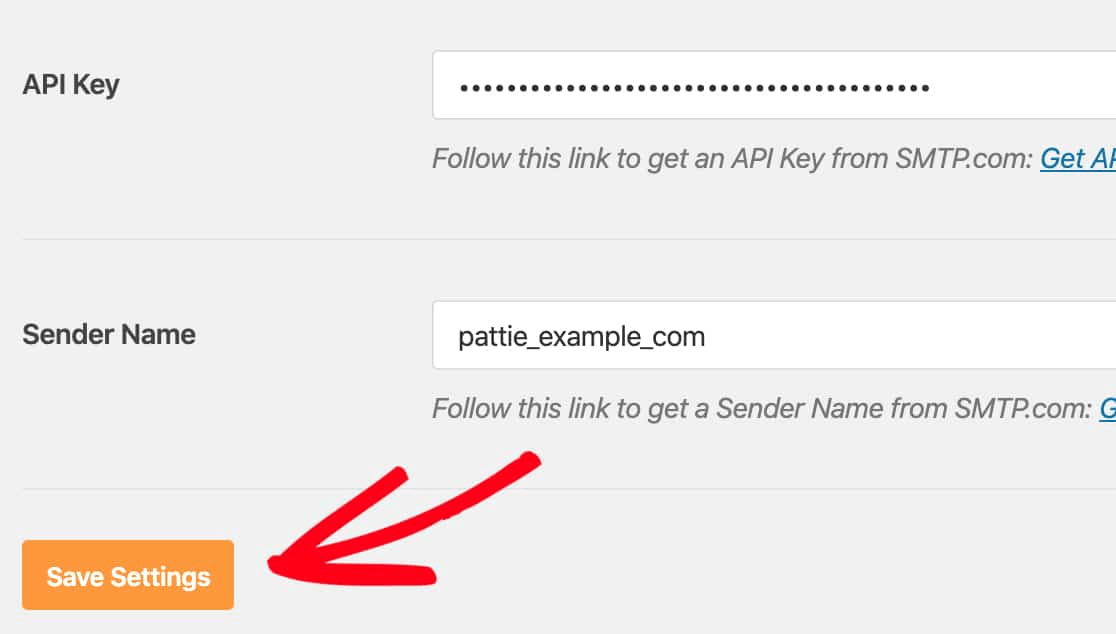
Etapa #4: Adicionando o registro SPF ao seu DNS
Agora, você terá que adicionar o registro SPF aos seus registros DNS.
Se você não sabe o que qualquer um deles significa, não se preocupe. Nós vamos explicar.
O Sender Policy Framework (SPF) é como o SMTP.com autentica seus emails. A implementação desta etapa garante que seus e-mails não sejam chutados para a caixa de entrada de spam.
Vá até o menu de navegação da sua conta SMTP.com e clique em Conta » Minhas configurações :
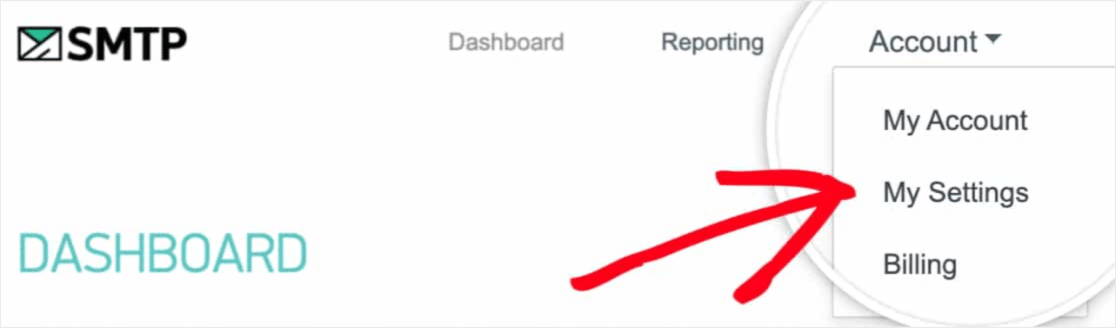
Em seguida, vá para Configurações gerais e procure em Registro SPF :

Você precisará adicionar esse registro SPF às configurações de DNS do seu site. Se você não sabe como fazer isso, confira este artigo sobre como adicionar registros SPF.
NOTA: Nas configurações de DNS, você verá um campo chamado TTL (Time To Live). O valor padrão é geralmente 1 hora. Se você puder alterar esse registro, recomendamos alterá-lo para 1 dia ou 86.400 segundos. Isso permitirá que o servidor armazene essas informações em cache por um dia inteiro.
Etapa 5: validar seus registros SPF
Se você adicionou o registro SPF, deverá validar se as alterações foram atualizadas. Pode levar até 48 horas para que as alterações sejam refletidas. Portanto, validar os resultados antes de passar para a próxima etapa é uma boa ideia.
Clique neste link e vá para a seção que diz SMTP.com SPF Record Domain Check .
No campo Domínio , envie a URL do seu site e clique em Validar :
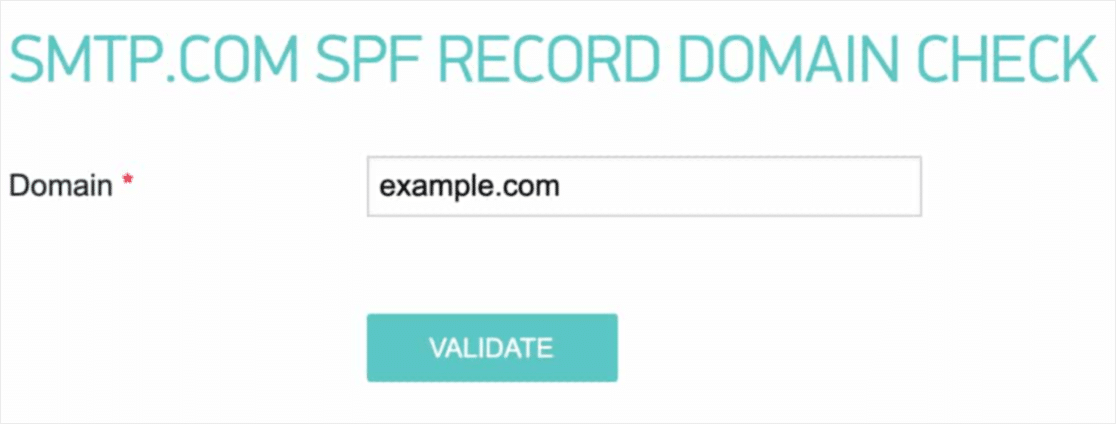
Se você seguiu todas as etapas, deverá ver esta mensagem Pass :
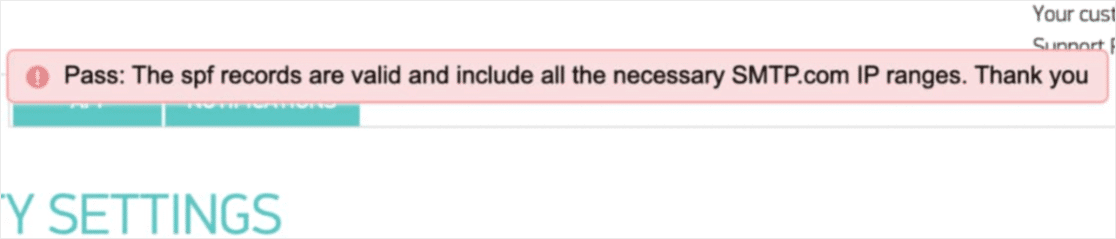
E pronto!
Etapa 6: Enviando um e-mail de teste
Você terminou de configurar o WP Mail SMTP. É hora de verificar se tudo está funcionando corretamente.
Vá para WP Mail SMTP no seu painel do WordPress e clique na guia Email Test :
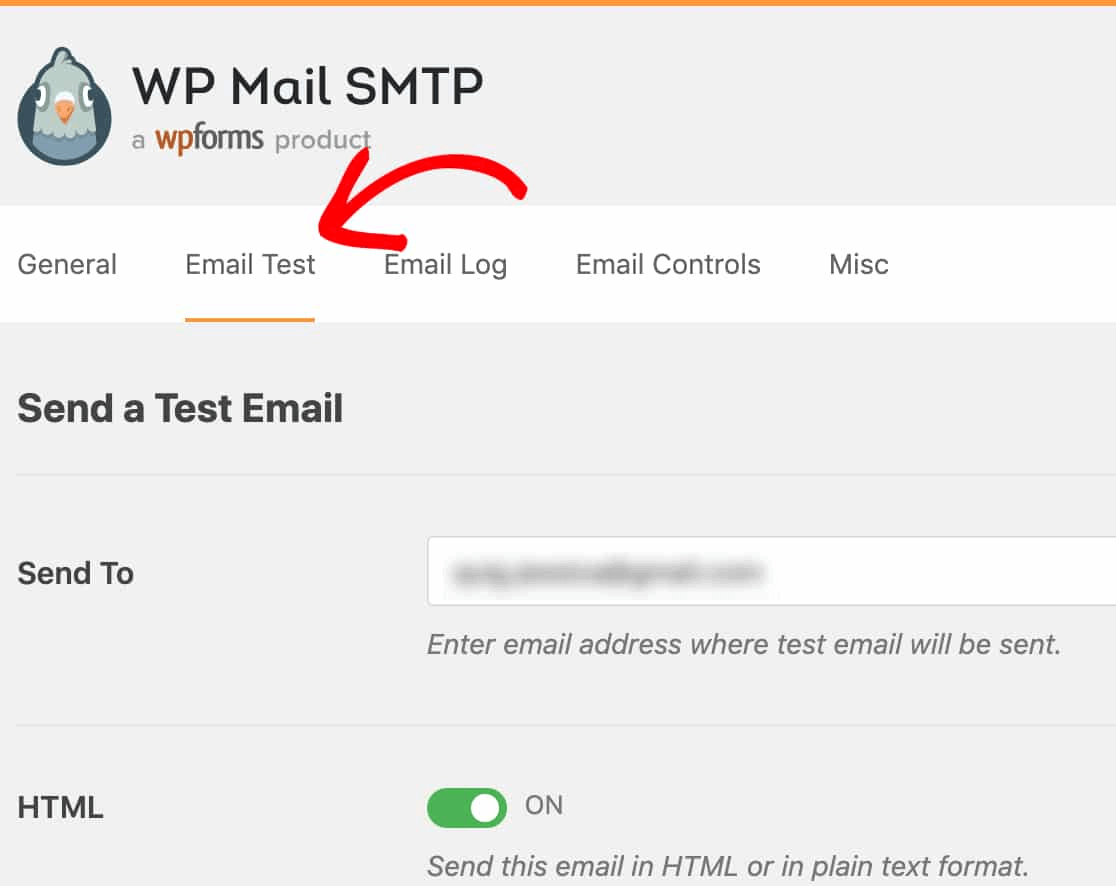
Insira qualquer endereço de e-mail ao qual você tenha acesso e envie um e-mail de teste. Se tudo correu bem, você deverá ver esta mensagem de sucesso:
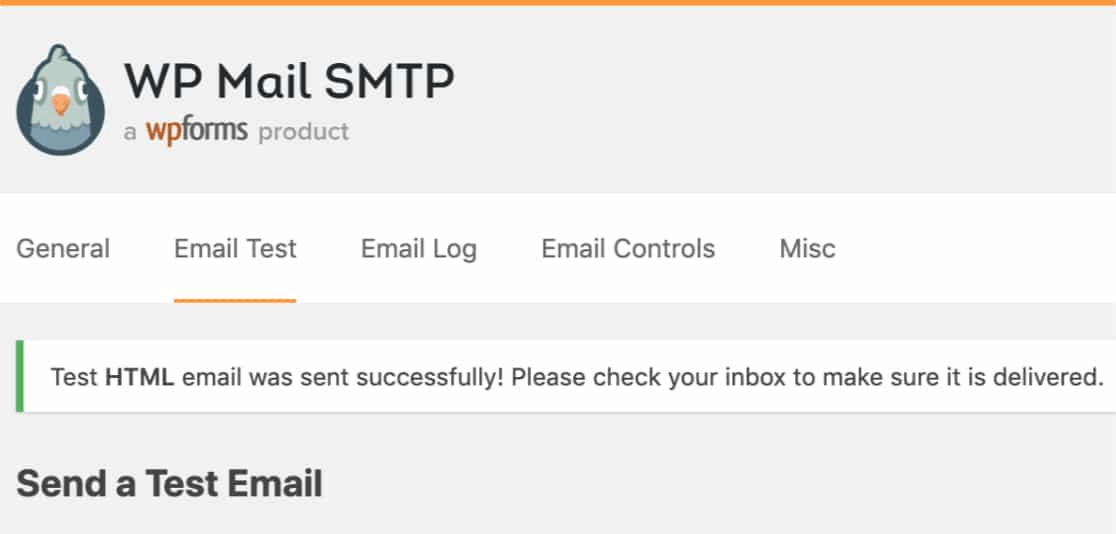
Agora, verifique sua caixa de entrada e confirme que você recebeu o e-mail em sua caixa de entrada principal. Estamos muito confiantes de que você vai encontrá-lo lá.
Por fim, tudo o que você precisa fazer é verificar se o e-mail passou pela sua conta SMTP.com. Clique neste link para ir para a página Configurações de entrega. Se você vir a notificação 'Pass' como esta, você fez um ótimo trabalho:
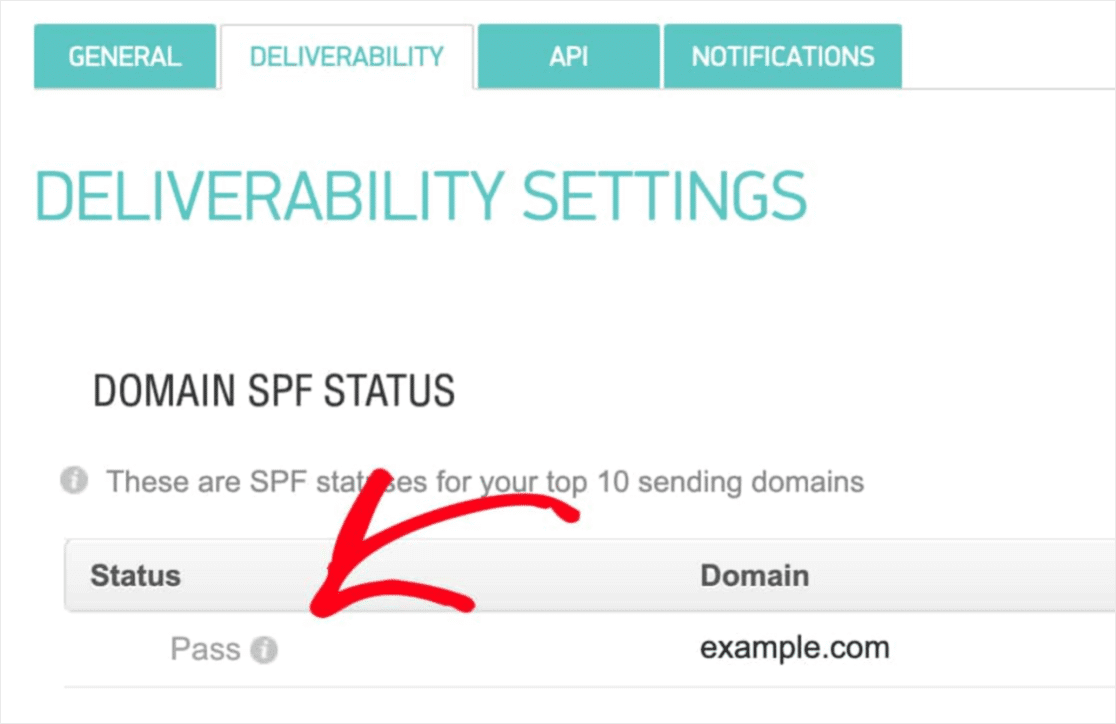
Se você não vir 'Aprovado' no campo Status , então você errou em algum lugar. Apenas revisite os passos 1-4 e certifique-se de que não perdeu nada.
O que fazer depois que o problema de não envio de e-mail do formulário Divi for corrigido
Isso é tudo para este, pessoal!
Se você não está feliz em ver seus esforços de marketing irem pelo ralo, então é hora de instalar o plugin WP Mail SMTP.
Depois que seus problemas de entrega de e-mail do WordPress forem corrigidos, você poderá voltar a aumentar seu tráfego, engajamento e vendas em paz. Falando nisso, você já tentou usar notificações push?
As notificações push são uma ótima maneira de aumentar o tráfego, o engajamento e as vendas de qualquer empresa. E se você está começando com notificações push, recomendamos o uso do PushEngage. PushEngage é o software de notificação push nº 1 do mercado.
E a melhor parte é que o PushEngage capacita pequenas empresas a competir com grandes marcas. Portanto, é uma boa opção em todos os estágios de crescimento, seja para iniciar, crescer ou escalar seus negócios.
Se você está apenas começando com as notificações push, também deve conferir alguns destes artigos:
- 7 estratégias inteligentes para aumentar o envolvimento do cliente
- Como obter mais tráfego para o seu blog WordPress (9 maneiras fáceis)
- Como aumentar sua taxa de ativação de notificação por push da Web (7 maneiras)
E se você ainda não o fez, comece a usar o PushEngage hoje para chegar ao próximo nível!
